Se pot întâmpla lucruri amuzante atunci când locația iPhone-ului dvs. este greșită. Este posibil ca iPhone-ul dvs. să afișeze o oră greșită. Este posibil ca alarmele dvs. să nu funcționeze. Este posibil ca Find My iPhone să nu funcționeze corect.
Este un adevărat zgâriet, dar se întâmplă. Ar putea exista câteva motive diferite pentru care locația iPhone-ului dvs. este greșită și există cu siguranță modalități de a remedia acest lucru. Citiți mai departe pentru a afla de ce iPhone-ul dvs. crede că este în altă parte și ce măsuri puteți lua pentru a remedia o locație greșită a iPhone-ului.
Primele lucruri mai întâi: verificați aplicația
Dacă locația iPhone-ului dvs. este greșită, ar trebui să verificați aplicația care vă arată aceste informații. Dacă locația dvs. este greșită doar într-o singură aplicație, atunci este cel mai probabil o problemă cu aplicația respectivă.
Uită-te la locația ta într-o altă aplicație, cum ar fi Maps sau Weather. Ambele ar trebui să utilizeze automat locația dvs. curentă pentru a vă oferi informații atunci când le deschideți.
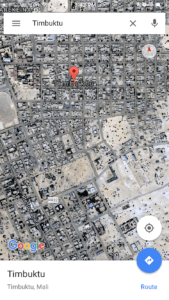
Nu vă faceți griji prea mult dacă Maps vă arată că vă aflați la câteva sute de metri de locul în care sunteți cu adevărat. Dacă vremea vă arată informații pentru zona generală și Maps vă are în apropiere, serviciile dvs. de localizare iPhone sunt bine.
1. Închideți și redeschideți aplicația
Cu toate acestea, dacă aplicația crede că sunteți în Timbuktu (și nu sunteți), acea trebuie să vă faceți griji. Dacă o singură aplicație are probleme, încercați să o închideți și să o reporniți.
Pentru a închide aplicații, faceți dublu clic pe butonul Acasă. Glisați în sus pe ecran pentru a închide orice aplicație deschisă. Apoi, redeschideți aplicația care a avut o locație greșită și vedeți dacă credeți că sunteți în locul potrivit.
2. Asigurați-vă că ați dat permisiunea aplicației pentru a vă utiliza locația
Majoritatea aplicațiilor care vă utilizează locația vă întreabă dacă pot avea acces la serviciile de localizare prima dată când le deschideți. Dacă ați spus că nu, atunci aplicația nu are permisiunea de a utiliza informațiile de localizare de pe iPhone și, prin urmare, este posibil să nu funcționeze corect. Acesta poate fi motivul pentru care iPhone-ul dvs. arată locația greșită.
ecranul meu iphone 7 s-a spart
Puteți acorda unei aplicații permisiunea de a utiliza serviciile de localizare chiar și după ce ați spus că nu. Atingeți Setări → Confidențialitate → Servicii de localizare. Va apărea o listă a aplicațiilor care au solicitat să vă utilizeze locația. Dacă Find My iPhone spune Nu lângă el, atunci acel program nu are permisiunea de a vedea informațiile despre locație.
Atingeți Găsește-mi iphone-ul și schimbați setarea la În timpul utilizării aplicației . Apoi închideți Setări, închideți aplicația și redeschideți-o. Acum, ar trebui să poată utiliza informațiile despre locație.
3. Raportați problema
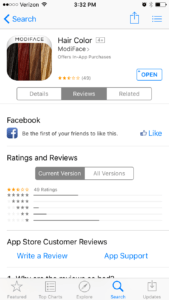 Dacă locația iPhone-ului dvs. este încă greșită, dar numai într-o singură aplicație, este posibil să existe o problemă cu software-ul aplicației. Șansele sunt că grupul care a creat aplicația este deja conștient de problemă, iar o actualizare este pe cale să o remedieze. Multe aplicații au opțiunea de a lua legătura cu dezvoltatorul aplicației. Puteți face acest lucru în App Store.
Dacă locația iPhone-ului dvs. este încă greșită, dar numai într-o singură aplicație, este posibil să existe o problemă cu software-ul aplicației. Șansele sunt că grupul care a creat aplicația este deja conștient de problemă, iar o actualizare este pe cale să o remedieze. Multe aplicații au opțiunea de a lua legătura cu dezvoltatorul aplicației. Puteți face acest lucru în App Store.
Pentru a obține ajutor direct de la persoanele care realizează aplicația sau pentru a trimite o notă prin care să le anunțe despre problemă, deschideți fișierul Magazin de aplicații . Căutați numele aplicației care afișează locația iPhone greșită. Selectați aplicația, apoi atingeți Recenzii. Ar trebui să existe un Suport pentru aplicații link pe pagina respectivă. Atingeți-l și veți fi direcționat la pagina de asistență a grupului care a creat aplicația. Căutați o opțiune pentru a trimite un mesaj sau a raporta o problemă.
Când serviciile de localizare bune merg prost
Dacă locația iPhone-ului dvs. este greșită în mai multe aplicații, ar putea exista o problemă cu serviciile de localizare ale iPhone-ului dvs. IPhone-ul folosește ceva numit un sistem de poziționare globală asistat (GPS asistat) pentru a vă urmări locația.
GPS-ul este un sistem de sateliți care orbitează în jurul lumii, care trimit semnale către și de pe iPhone. Dacă satelitul este în poziția corectă și poate prelua semnalul iPhone-ului dvs., iPhone-ul dvs. poate utiliza aceste informații pentru a ști unde vă aflați. Dar GPS-ul prin satelit nu este perfect și poate dura câteva minute până funcționează. Deci, iPhone-urile folosesc și conexiunea dvs. de rețea celulară, conexiunea Wi-Fi și conexiunea Bluetooth pentru a vă ajuta să identificați locul în care vă aflați.
Sfat pentru profesioniști: doriți să știți cât de exacte sunt serviciile dvs. de localizare? Deschideți aplicația Maps și verificați dacă există un inel albastru în jurul punctului albastru care afișează locația dvs. curentă. Cu cât este mai mic acest inel, cu atât sunt mai precise informațiile despre locația dvs. curentă.
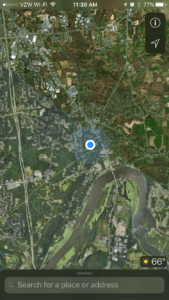
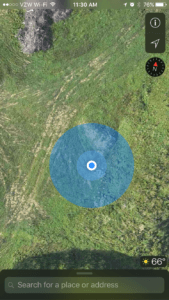
După cum puteți vedea în stânga, caseta albastră este foarte mică și arată de fapt locația mea actuală. În imaginea de pe scris, scriu acest articol din mijlocul pădurii.
ferestre pop-up care spun că telefonul meu are un virus
4. Este Wi-Fi To Blame?
Utilizarea informațiilor din conexiunile Wi-Fi, rețea celulară și Bluetooth vă permite iPhone-ului să vă identifice locația mult mai repede decât simpla utilizare a informațiilor prin satelit GPS. Pentru a accelera și mai mult, Apple stochează și informații despre locul în care vă conectați de obicei.
De exemplu, dacă îți folosești întotdeauna rețeaua Wi-Fi acasă, Apple va (cu permisiunea ta) urmări acea locație. Deci, când sunteți conectat la Wi-Fi acasă, acesta știe automat aproximativ unde vă aflați.
Sună grozav, nu? Dreapta! Dar dacă vă mutați și vă luați routerul Wi-Fi cu dvs., atunci ar putea dura Apple ceva timp pentru a actualiza informațiile salvate care le vor spune unde este rețeaua respectivă. Aceasta înseamnă că, dacă vă conectați la o rețea Wi-Fi, Apple crede că știe locația, iPhone-ul dvs. ar putea crede că vă aflați în altă parte. În cele din urmă, Apple va actualiza informațiile despre locație, dar poate dura ceva timp.
Pentru a afla dacă conexiunea dvs. Wi-Fi cauzează locația incorectă a iPhone-ului, dezactivați Wi-Fi. Puteți face acest lucru accesând Setări → Wi-Fi și atingând comutatorul verde de lângă Wi-Fi pentru a-l opri.
Puteți, de asemenea, să încercați să accelerați actualizarea Serviciilor de localizare cerând iPhone-ului dvs. să uite locațiile cunoscute
sau pur și simplu nu mai folosiți locații cunoscute pentru o vreme. Pentru aceasta, accesați Setări → Confidențialitate → Servicii de localizare → Servicii de sistem → Locații frecvente. Aici, atingeți comutatorul verde de lângă Locații frecvente pentru a-l opri. De asemenea, vă sugerez să coborâți la partea istoric a paginii și să atingeți Sterge istoricul. 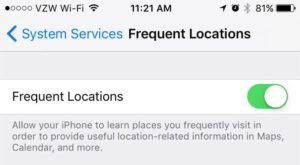
Este posibil să trebuiască să așteptați aproximativ o zi până când iPhone-ul dvs. va trimite cea mai recentă locație către Apple. Dacă locația iPhone-ului dvs. este greșită după aceea, există încă câteva lucruri pe care le puteți încerca! Luați-vă inima și citiți mai departe.
5. Resetarea serviciilor de localizare
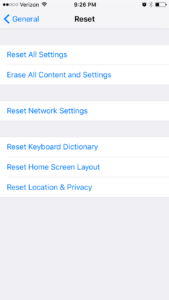 Software-ul care rulează iPhone-ul dvs. este complicat. Este posibil ca o setare să se fi schimbat și să fie corectată înainte de a putea remedia și locația incorectă a iPhone-ului. Din fericire, puteți reseta toate setările Serviciilor de localizare. Accesați Setări → General → Resetare → Resetare Locație și confidențialitate.
Software-ul care rulează iPhone-ul dvs. este complicat. Este posibil ca o setare să se fi schimbat și să fie corectată înainte de a putea remedia și locația incorectă a iPhone-ului. Din fericire, puteți reseta toate setările Serviciilor de localizare. Accesați Setări → General → Resetare → Resetare Locație și confidențialitate.
Va trebui să introduceți parola iPhone pentru a vă reseta Serviciile de localizare. Acest lucru vă va schimba setările privind locația și confidențialitatea la modul în care erau atunci când ați primit iPhone-ul pentru prima dată. Faceți acest lucru, apoi încercați din nou să folosiți o aplicație precum Hărți sau Vremea.
6. Backup și restaurare din iTunes
Dacă locația iPhone-ului dvs. este încă greșită chiar și după ce ați resetat Serviciile de localizare, încercați să faceți o copie de rezervă și să restaurați iPhone-ul de pe iTunes. Pentru a face asta:
visează la testul de sarcină pozitiv
- Conectați iPhone-ul la computer folosind un cablu USB.
- Deschis iTunes .
- Selectați iPhone-ul când se sincronizează cu iTunes.
- Alegeți Restaurare copie de rezervă. Alegeți o copie de rezervă înainte de a începe problema cu locația dvs. Finalizați restaurarea și verificați iPhone-ul. Ar trebui să vă arate că vă aflați în locul potrivit acum.
Mi s-ar putea găsi iPhone-ul greșit?
Unul dintre lucrurile mele preferate despre iPhone este funcția Găsește-mi iPhone-ul. Nu numai că este la îndemână atunci când îți pierzi iPhone-ul prin casă și trebuie să-l găsești, dar este și un mod excelent de a ține la curent locul unde se află membrii familiei. (Consultați articolul nostru despre urmărirea iPhone-urilor copiilor dvs. pentru câteva sfaturi utile despre utilizarea Găsește-mi iPhone-ul.)
Dar, s-ar putea să vă întrebați, ar putea fi Găsit iPhone-ul meu să greșească? De fapt, se poate. Pentru ca Find My iPhone să funcționeze, un iPhone trebuie să fie pornit și să poată trimite informații despre locație către Apple.
Find My iPhone poate urmări același ID Apple numai pe 100 de dispozitive diferite simultan. Dacă aveți un plan de afaceri sau partajați ID-ul dvs. Apple cu familia dvs. extinsă, este posibil să fi atins numărul total de iPhone-uri care pot partaja un cont Find My iPhone.
Pentru majoritatea dintre noi, asta nu va fi problema. Este mult mai probabil ca iPhone-ul fie să nu fie online, ceea ce vă face să nu îl puteți localiza, fie că data și ora de pe iPhone sunt greșite.
Pentru a vă stabili data și ora, accesați Setări → Generalități → Data și ora. Setați automat ar trebui să aibă o pată verde lângă ea. Dacă nu, atunci atingeți comutatorul pentru al porni . De asemenea, puteți alege manual fusul orar dacă opțiunea Setați automat nu vă remediază Găsiți iPhone-ul.
Găsiți iPhone-ul meu are nevoie de o conexiune pentru a funcționa
Uneori, Find My iPhone are o locație greșită, deoarece nu este conectat la o rețea. Find My iPhone are nevoie de o conexiune pentru a colecta informații despre locație și a le trimite la Apple. Asigurați-vă că iPhone-ul se află într-o rețea celulară sau cel puțin o rețea Wi-Fi. Dacă vina este conexiunea la rețea, puteți activați și dezactivați modul Avion din nou pentru a încerca să-l resetați.
Serviciile de localizare sunt lucruri puternice
Este ușor să uităm cât de mult ne bazăm pe serviciile de localizare pe iPhone-urile noastre în fiecare zi. Când locația iPhone-ului meu este greșită, poate fi cu adevărat enervant.
Sperăm că unul dintre aceste trucuri ți-a pus iPhone-ul în ordine și poți folosi din nou Maps, Weather și Find My iPhone fără probleme. Aveți o aplicație preferată care vă folosește locația? Spuneți-ne în comentariile de mai jos! Ne-am bucura sa primim vesti de la tine.